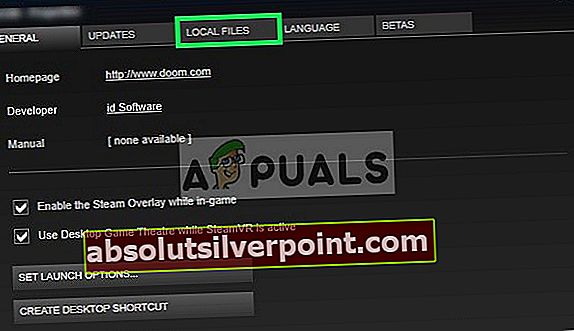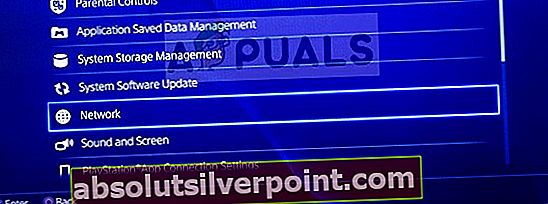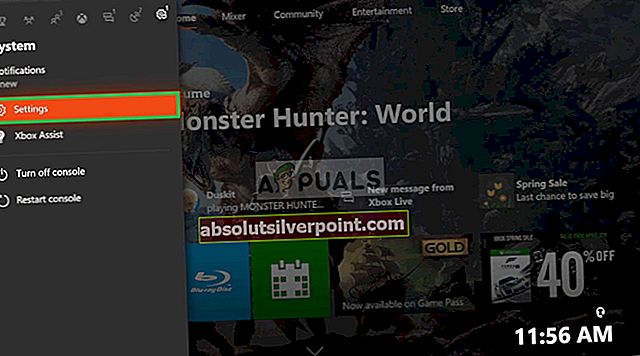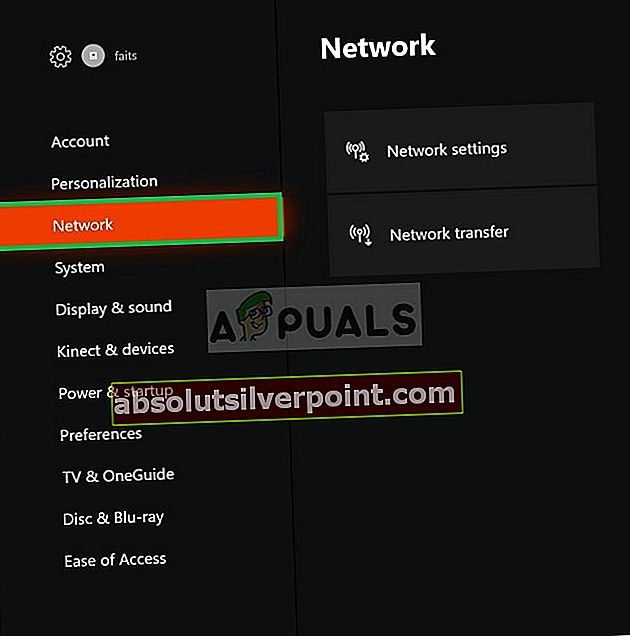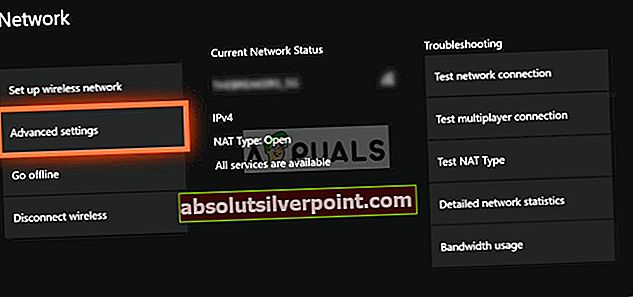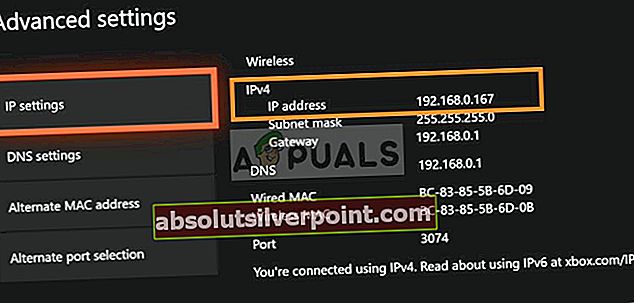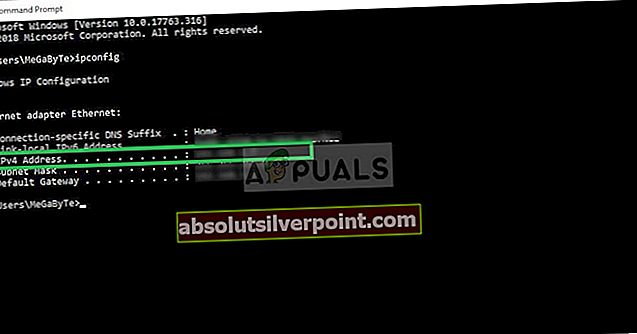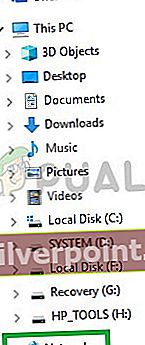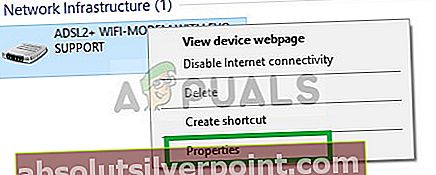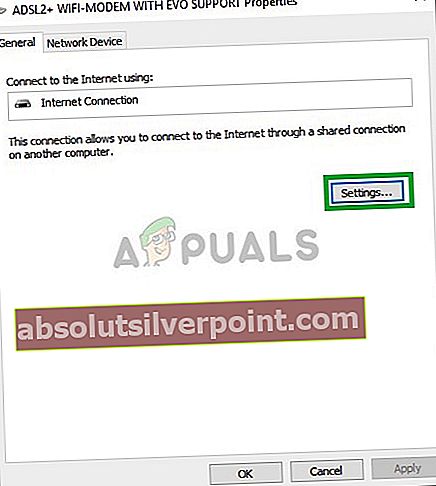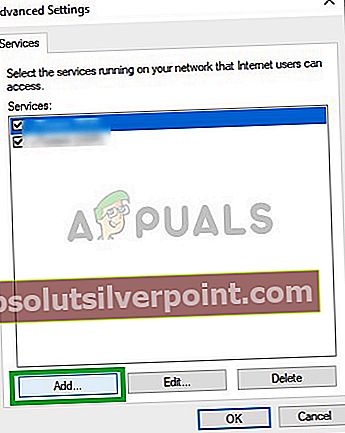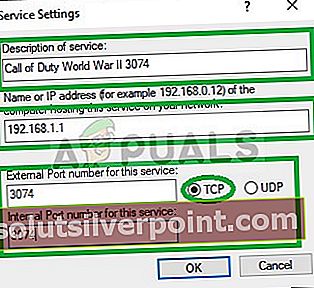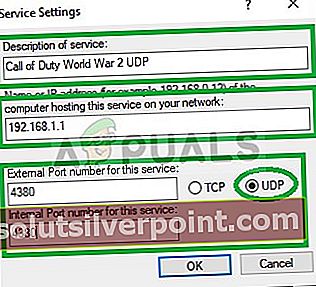Το Call of Duty: WWII ανακοινώθηκε ότι θα κυκλοφορήσει από την Activision τον Νοέμβριο του 2017 και έκανε έκπληξη τους οπαδούς καθώς το Call of Duty βγαίνει ξανά στον Παγκόσμιο Πόλεμο και διασφαλίστηκε ότι θα αναζωογονήσει κάποια νοσταλγική αίσθηση από το προηγούμενο Call of Duty τίτλους που ήταν πάντα τα αγαπημένα των θαυμαστών.

Το παιχνίδι επιτρέπει επίσης στους παίκτες να συνεργάζονται με τους φίλους τους σε ένα πάρτι και να παίζουν μαζί. Ωστόσο, έχουμε λάβει πολλές αναφορές για τους παίκτες που έχουν πρόβλημα να συμμετέχουν στα πάρτι του άλλου. Ένα μήνυμα σφάλματος με την ένδειξη "Δεν είναι δυνατή η σύνδεση στον κεντρικό υπολογιστήΕμφανίζεται όταν προσπαθείτε να συνδεθείτε σε ένα πάρτι. Σε αυτό το άρθρο, θα σας πούμε μερικούς από τους λόγους για τους οποίους μπορεί να προκληθεί αυτό το σφάλμα και θα σας παρέχουμε βιώσιμες λύσεις για να διασφαλίσετε την πλήρη εξάλειψη του προβλήματος.
Τι προκαλεί το σφάλμα "Αδυναμία σύνδεσης σε κεντρικό υπολογιστή";
Το πρόβλημα μπορεί να προκύψει λόγω μιας σειράς γενικών εσφαλμένων διαμορφώσεων, μερικές από τις οποίες είναι:
- Κρύπτη:Προκειμένου να βελτιωθεί το παιχνίδι, προσωρινά αρχεία και δεδομένα αποθηκεύονται στην κονσόλα. Με την πάροδο του χρόνου αυτά τα δεδομένα μπορεί να καταστραφούν και να προκαλέσουν προβλήματα με τη συνδεσιμότητα, καθυστέρηση ή τυχαία σφάλματα.
- Λιμάνι: Σε ορισμένες περιπτώσεις, είναι επίσης πιθανό οι θύρες να μην έχουν προωθηθεί ή να κλείσουν. Οι θύρες είναι απλοί εικονικοί αγωγοί που επιτρέπουν σε δύο υπολογιστές να επικοινωνούν και να στέλνουν δεδομένα μπρος-πίσω. Η προώθηση θυρών χρησιμοποιείται κυρίως από τους παίκτες για να επιταχύνει τη σύνδεση, να μειώσει τον χρόνο αναμονής στο λόμπι κλπ. Εάν δεν έχουν προωθηθεί οι θύρες, αυτό το ζήτημα μπορεί να προκύψει.
- Ζητήματα συνδεσιμότητας: Μερικές φορές είναι επίσης πιθανό το Τείχος προστασίας στον υπολογιστή σας να εμποδίζει το παιχνίδι να έρθει σε επαφή με τους διακομιστές, αλλά είναι επίσης πιθανό το μόντεμ να αντιμετωπίζει προβλήματα συνδεσιμότητας με τον ISP.
Τώρα που έχετε μια βασική κατανόηση της φύσης του προβλήματος, θα προχωρήσουμε προς τις λύσεις.
Λύση 1: Επανεκκίνηση του Διαδικτύου.
Είναι πιθανό το μόντεμ του Διαδικτύου να αντιμετωπίζει προβλήματα συνδεσιμότητας με τον ISP. Επομένως, σε αυτό το βήμα, θα ενεργοποιήσουμε τον δρομολογητή διαδικτύου για να αφαιρέσουμε τυχόν προβλήματα συνδεσιμότητας
- Αποσυνδέστε ο εξουσία στο δικό σου ΔιαδίκτυοΔρομολογητής

- Περίμενε τουλάχιστον 5 λεπτά πριν συνδέοντας η εξουσία πίσω σε
- Προσπάθησε να Πλήθος ο κόμμα και να δούμε αν το πρόβλημα έχει λυθεί
Εάν αυτό το βήμα δεν λειτουργεί για εσάς, μην ανησυχείτε, καθώς είναι το πιο βασικό βήμα αντιμετώπισης προβλημάτων.
Λύση 2: Εκκαθάριση προσωρινής μνήμης
Προκειμένου να βελτιωθεί το παιχνίδι, προσωρινά αρχεία και δεδομένα αποθηκεύονται στην κονσόλα. Με την πάροδο του χρόνου αυτά τα δεδομένα μπορεί να καταστραφούν και να προκαλέσουν προβλήματα με τη συνδεσιμότητα, καθυστέρηση ή τυχαία σφάλματα. Σε PS4 και XBOX αυτό μπορεί να εκκαθαριστεί ενώ στον υπολογιστή μπορούμε να επαληθεύσουμε την ακεραιότητα της προσωρινής μνήμης για να το κάνουμε αυτό:
Για PS4:
Για να εκκαθαρίσετε την προσωρινή μνήμη στο PlayStation 4
- Τύπος και Κρατήστε ο PlayStation κουμπί στον ελεγκτή

- Επιλογή «Στροφήμακριά απόPS4Επιλογή
- Περίμενε για το κονσόλα προς την εξουσίακάτω και περίμενε 5 λεπτά
- Επανεκκίνηση η κονσόλα
- Κρατήστε ο L1+R1 Κουμπιά πριν εκκίνηση up Παγκόσμιος Πόλεμος Call of Duty

- ο λάμψη και την επιλογή του Γλώσσα είναι επίσης επαναφορά σε αυτήν τη διαδικασία, αλλά τα αποθηκευμένα παιχνίδια παραμένουν.
Για Xbox:
Για να εκκαθαρίσετε την προσωρινή μνήμη στο Xbox σας
- Τύπος και Κρατήστε ο Xbox Κουμπί λειτουργίας στο Κονσόλα μέχρι την κονσόλα κλείνεικάτω εντελώς

- Αφαιρώ ο ΕξουσίαΚορδόνι από το πίσω μέρος του XboxΚονσόλα
- Περίμενε Για 5 λεπτά και συνδέστε το καλώδιο πίσω σε
- Περίμενε για το ΔείκτηςΦως στο ΜπαταρίαΠακέτο να γυρίσει Πορτοκάλι από λευκό
- Στροφήεπί ο Κονσόλα
- Τα δικα σου κρύπτη υπήρξε εκκαθαρίστηκε η κονσόλα θα διαρκέσει λίγο περισσότερο μπόταπάνω από ό, τι συνήθως.
Για υπολογιστή:
Για υπολογιστή, θα ελέγξουμε την ακεραιότητα των αρχείων παιχνιδιού intead.
- Εκτόξευση Ατμός και σημάδισε στον λογαριασμό σας
- Πηγαίνετε στο βιβλιοθήκη Ενότητα, σωστά–Κάντε κλικ στο παιχνίδι και επιλέξτε "Ιδιότητες".

- Μετά από αυτό Κάντε κλικ στο ΤοπικόςΑρχεία επιλογή και κάντε κλικ στο "Επαληθεύωοακεραιότητατου παιχνιδιούΚρύπτη" επιλογή
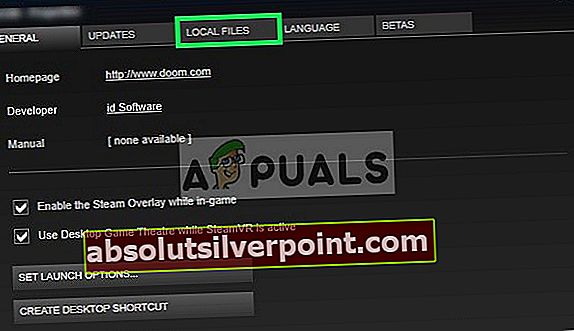
- Αυτό θα πάρει λίγο χρόνο για να επαληθεύω αφού ολοκληρωθεί προσπαθήστε να τρέξιμο το παιχνίδι
Λύση 3: Αλλαγή NAT σε Open / Port Forwarding
Η προώθηση θυρών χρησιμοποιείται κυρίως από τους παίκτες για να επιταχύνει τη σύνδεση, να μειώσει τον χρόνο αναμονής στο λόμπι κλπ. Εάν δεν έχουν προωθηθεί οι θύρες, αυτό το ζήτημα μπορεί να προκύψει. Επομένως, σε αυτό το βήμα, θα προωθήσουμε το λιμάνι. Αλλά προτού προχωρήσουμε, πρέπει να βρούμε τις διευθύνσεις IP των κονσολών
Για PS4:
- Παω σε Ρυθμίσεις και επιλέξτε Δίκτυο
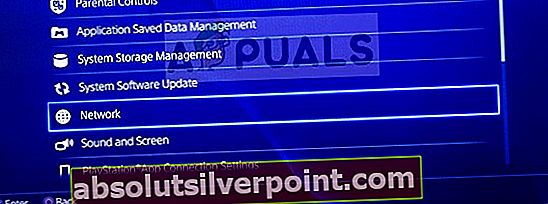
- Επιλέξτε "Προβολή κατάστασης σύνδεσης“
- Φτιαχνω, κανω Σημείωση των αριθμών που αναφέρονται δίπλα στο IPΔιεύθυνση
Για Xbox:
- Παω σε Ρυθμίσεις
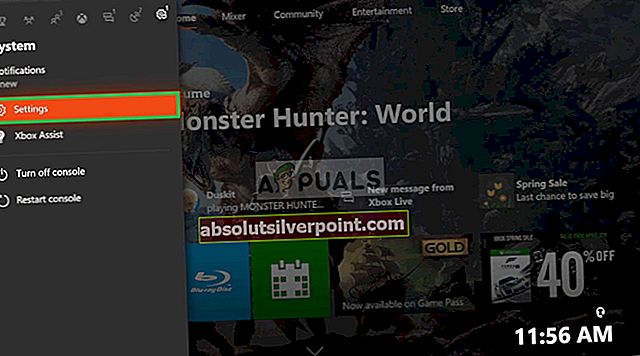
- Παω σε Δίκτυο
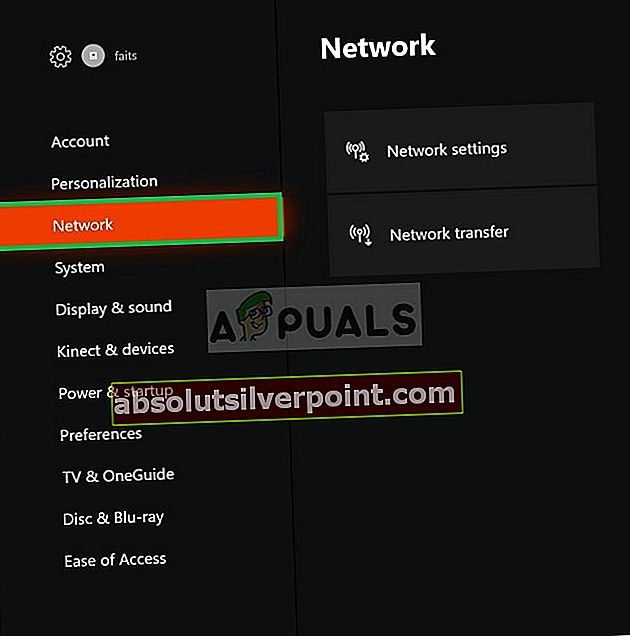
- Επιλέγω ΔίκτυοΡυθμίσεις από το σωστά

- Επιλέγω ΠροχωρημένοςΡυθμίσεις
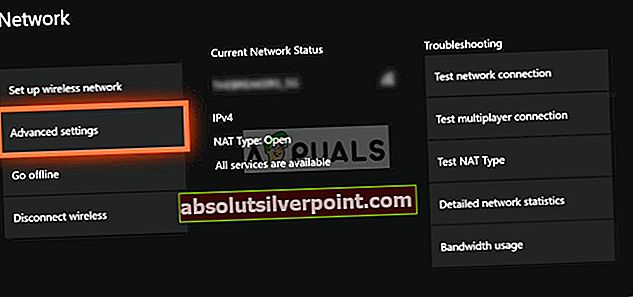
- Σημειώστε τους αριθμούς που παρατίθενται δίπλα IPδιεύθυνση
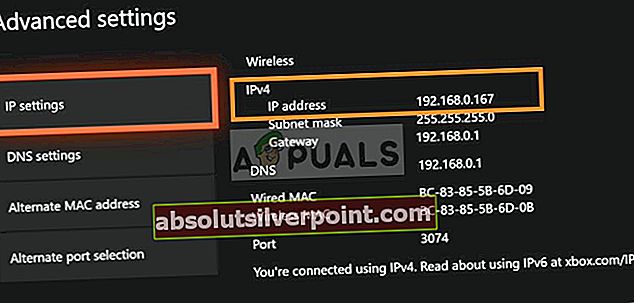
Για υπολογιστή:
- Τύπος σε ΕντολήΠροτροπή στο Αναζήτησημπαρ

- Τύπος “ipconfig" μεσα στην εντολήπροτροπή
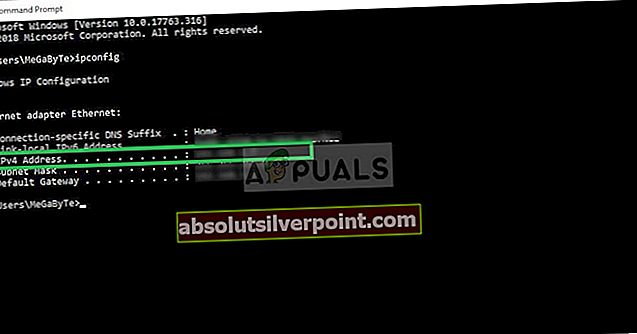
- Φτιαχνω, κανω Σημείωση απο IPV4διεύθυνση
Αλλαγή NAT σε άνοιγμα:
Τώρα που γνωρίζουμε τη διεύθυνση IP θα αλλάξουμε το NAT για άνοιγμα
Θύρες για υπολογιστή:
TCP: 3074, 27015-27030, 27036-27037
UDP: 3074, 4380, 27000-27031, 27036
Θύρες για Xbox One:
TCP: 53, 80, 3074
UDP: 53, 88, 500, 3074, 3544, 4500
Θύρες για PlayStation 4:
TCP: 80, 443, 3074, 3478-3480
UDP: 3074, 3478-3479
Αλλαγή NAT στα Windows:
Για να αλλάξετε το NAT σε Open θα χρειαστείτε έναν υπολογιστή συνδεδεμένο στον δρομολογητή που χρησιμοποιείτε για να παίξετε το παιχνίδι. Αυτό το βήμα πρέπει να γίνει σε έναν υπολογιστή και θα λειτουργεί για κάθε κονσόλα που συνδέετε με το δρομολογητή. Επομένως, θα προωθήσουμε τις θύρες στον υπολογιστή για τις οποίες πρέπει να:
- Πηγαίνω στο δικό σου εξερευνητής αρχείων
- Κάντε κλικ επί Δίκτυο στο σωστάΠλευρά
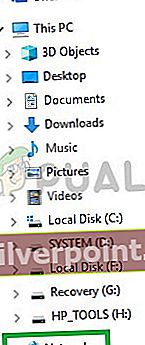
- σωστά–Κάντε κλικ πάνω στο ___ σου δρομολογητής βρίσκεται κάτω από το δίκτυοΥποδομή
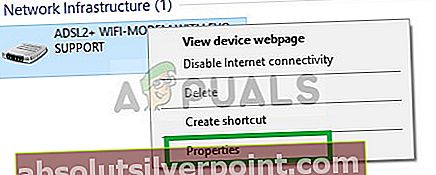
- Επιλέγω Ιδιότητες και κάντε κλικ στο "Ρυθμίσεις”
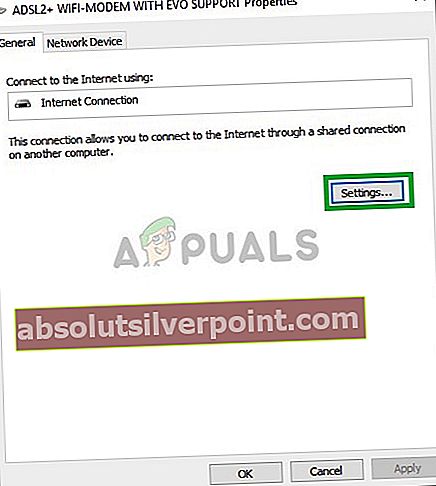
- Κάντε κλικ στο "Προσθήκη”
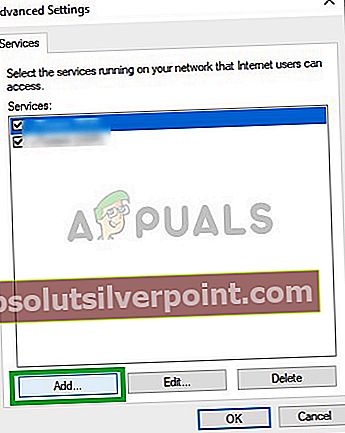
- Γράψε ένα όνομα κάτω από την περιγραφή της υπηρεσίας (μπορεί να είναι οτιδήποτε)
- Γράψε το IPδιεύθυνση βρέθηκε στο δικό σας PS4 / Xbox One / PC
- Και στα δύο Εξωτερικός Λιμάνι και Εσωτερικός Θύρα, γράψτε το καθένα TCP αριθμός που συμπεριλήφθηκε στη λίστα (για παράδειγμα, για υπολογιστή θα γράψετε πρώτα το "3074" και στα δύο "Εξωτερική θύρα για αυτήν την υπηρεσία" και "Εσωτερική θύρα για αυτήν την υπηρεσίαΕπιλογή και πατήστε "OK" και μετά επαναλάβετε τη διαδικασία για "27015-27030, 27036-27037Αριθμοί).
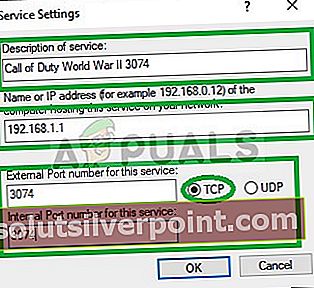
- Μετά το καθένα TCP έχει εισαχθεί αριθμός, αλλάξτε την επιλογή σε UDP και κάντε το ίδιο για αυτούς τους αριθμούς όπως έγινε με τον προηγούμενο TCPαριθμοί.
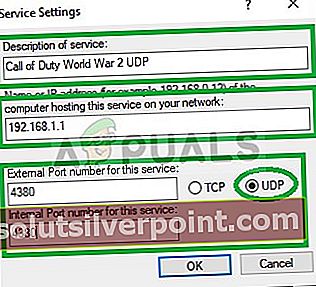
- Οταν ο Επεξεργάζομαι, διαδικασία έχει ολοκληρωθεί και όλα TCP και UDP Προστέθηκαν θύρες για την κονσόλα σας συνδέω-συωδεομαι στο πάρτι.